文具王によるScanSnap現行全5機種の特長解説! 〜ScanSnapアンバサダー限定!全機種体験会レポート〜

溜まって場所を取りがちな紙書類。ScanSnapをお持ちのみなさんは紙書類をガンガンデータ化していると思いますが、用途に合わせたScanSnapがあれば、その効率はさらに上がります。
とはいえ、メーカー担当者に説明してもらえる場所で「ほかのScanSnapってどんな特長があるの?」「使い分けするメリットを知りたい」「実際のサイズ感を知りたい」など、ScanSnapユーザーであっても知りたいこと、聞きたいことが多いのも事実です。
そこでPFUでは「ScanSnapアンバサダー限定!ScanSnap全機種が試せる体験会」を横浜本社で実施しました。文具王として活躍しておられ、ScanSnapプレミアムアンバサダーでもある高畑正幸さんをお迎えし、ScanSnap現行全5機種の特長説明やどんな人にマッチするのか、またどうすれば紙からのデータ化を習慣にできるのかなど、ご自身の体験を交えて語っていただきました。
セミナーの後は、会場内に設置した現行のScanSnap全機種をじっくり触る機会も。セミナーと体験会の様子をレポートします。
目次
1. データはじゃまにならない
まず、文具王 高畑さんのデスク周りの写真を見てみましょう。この中にはなんと丸で囲んだ4台のスキャナーが設置されています。

「シャープペンシルやステープラーなどは現物で存在しないと意味がないから、捨てるわけにはいきません。でも、書類なら一部を除いて現物がなくても問題ありません。そういうものをどんどんスキャンしてデータ化するようにしています。必要であればデータの中から探せばいいので」と高畑さん。スキャンすれば、とりあえず情報は残るので、現物としての紙を捨てるか捨てないかの判断の必要がなくなり、そのほかのものの整理に集中できると言います。
1枚1枚は場所を取らなくても大量になればかさばりますし、整理整頓も大変です。内容が古いものを捨てようかどうしようかと悩む時間も必要になってきます。保管するための場所と整理や取捨選択の時間がかからなくなる──それがスキャンしてデータ化することのメリットです。「情報はじゃまにならないので非常にいい」と高畑さんは感じています。
スキャンした書類は、PCや自宅のストレージに保存してあります。PCだけで8TB、自宅のHDDの容量はなんと80TBというのですから驚きです。もっとも、80TBの半分はバックアップ用なので実質その半分。ほとんどはYouTube用の動画を保存しているとのことです。
「経験上、有価証券や契約書以外なら、データ化済みの紙を捨ててもほとんど問題ありません。だから、紙をスキャンしてデータにして捨てる、という一連の行為は『捨てる練習』になります」と高畑さん。「ガンガンスキャンしましょう」と続けます。

でも、「ガンガンスキャン」するのにハードルとなるものがあります。それは「面倒くさい」という心のハードルです。では、どうすればそれを取り除けるでしょうか。
2. データ化するときの"面倒"というハードルを取り払う
実は、高畑さんがデスク周りにこれだけたくさんのスキャナーを置いておくのには理由があります。それは、「手の届く範囲にスキャナーを置けば後回しにしなくなるから」です。
「人間というのは、自分が思っているよりほんの少しだけズボラなものなんです」と高畑さん。その例として、ご実家の"キッチン家電"を挙げてくれました。
「実家に帰ると、毎年のように何かしら新しい調理家電が置いてあるんです。買ったばかりのときは盛り上がっているから使うんです。でも、翌年帰ると使っていないことがある。つまり、使うときや後片付けでちょっと面倒というものは使われなくなっちゃうんです。"ちょっと"だけの違いで、使う、使わないに分かれてしまうんです」(高畑さん)
「1日5分なら頑張れるに違いない」「面倒だとしても、頻度や量が減るだけだ」と考えがちですが、実際には「少し面倒なだけで一気に使わなくなる」と高畑さんは分析しています。
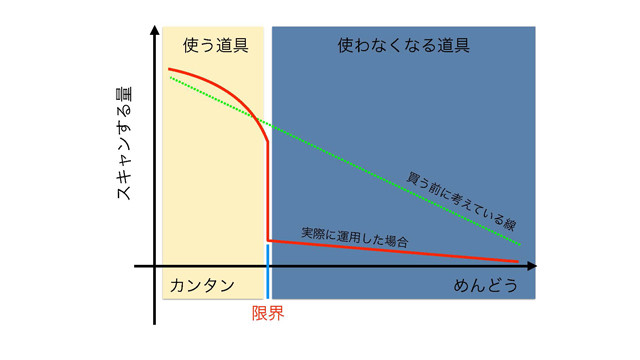
そこでオススメなのが「道具は一番楽なものを選ぶ」ということです。スキャナーでいえば「1秒でも速く」「紙詰まりを起こさず」「止まらない」もの。そして、「スキャンしたいと思った瞬間にスキャンできる環境を作っておくのがスキャンのコツ」だと言います。
高畑さんがScanSnapを推薦するのは、まさにそれらの特長をScanSnapが兼ね備えているから。業務用スキャナーで世界トップシェアのPFUが作っているからこそ、信頼と安心を寄せていただいているのでしょう。
スキャンの面倒というハードルを取り払うためのポイント
- 一番楽なものを選ぶ
- その場でスキャンできる環境を作る
高畑さんのデスク周りのスキャナーは、それぞれがスタンバイ状態で使いたいときにすぐに使えるようになっています。「スキャンしたいものによって使い分けるのでいろいろな機種を揃えているし、デスク周りにまとめて置いている。デスクの引き出しにしまってあるとか、電源がついていない、PCやネットにつながっていないという状態だと、スキャンしなくなっちゃうと思うんです」。
では、どの機種を選べば良いのでしょうか。
3. 文具王による各機種おすすめポイント解説
ScanSnap iX100
「最もスリムで場所を取らないのが、ScanSnap iX100です。食品用ラップの箱の中に入ってしまうほどのコンパクトさです。PCやスマホ、タブレットと無線接続できるので、充電さえしておけば、利用時にケーブルすらいらないのがいいですね。

※現在ScanSnap iX100は販売を終了しており、現行の後継機種はScanSnap iX110です。
持ち歩くのに便利なので、建設現場の仮設事務所や、営業車などで利用しやすい機種です。
小さくても、紙送りローラーが横幅いっぱいに付いているおかげで、不定形の紙、ペーパーナプキンのような柔らかい紙でもスキャンすることができます。ペーパーナプキンに書いた世界を変えるようなアイデアも無駄にならない、というわけです」
ScanSnap iX1600
「本気で紙を撲滅したい人へ最もオススメしたいのがWi-Fi接続対応のScanSnap iX1600です。1分間に40枚を両面スキャンできる上に止まらない。フィードミスが少ない。PFUは、fiシリーズのように1分間150枚もスキャンするような上位機種を作っている会社ですから、ScanSnap iX1600はいわばF1走らせられる車を作っているところが作る普通車のようなもの。足回りが強い、実力に余裕のあるところで作っているコンシューマー向けドキュメントスキャナーなのです。

※現在ScanSnap iX1600は販売を終了しており、現行の後継機種はScanSnap iX2500です。
そして、操作を可能にする液晶画面のタッチパネルが付いている。スキャンするときに、事前に設定したボタンを押せばスキャン後の仕分けは不要。例えば、スキャンしたら実家の母親のDropboxに入れるという設定をしておけば、FAXのように使うこともできる。スキャンしてから分類しようとすると面倒だし、溜まれば溜まるほどこれまたやる気がなくなるので、スキャン時に仕分けられるのは便利ですね」
ScanSnap iX1400
「セキュリティ上、Wi-Fiにつながる機器を入れられない、自宅でも決まったPCとUSB接続でしか使わない、自炊にしか使わないなど用途が決まっている場合では、ScanSnap iX1400でもいいかと思います。スキャン速度はScanSnap iX1600と同じA4両面を1分間に40枚、セット可能枚数も50枚。液晶画面とクラウドサービスとの連携ができない、というのがScanSnap iX1400とScanSnap iX1600の大きな違いです。

※現在ScanSnap iX1400は販売を終了しており、現行の後継機種はScanSnap iX2400です。
価格差はだいたい1万円。でも、価格で選ぶんだったら、ScanSnap iX1600がオールマイティなので、そっちにしておいたほうがいいのではないかと個人的には思っています」
ScanSnap iX1300
「2Lのペットボトルくらいの大きさで場所を取らないのがScanSnap iX1300です。上から給紙して上の手前に排紙する"Uターンスキャン"をできるのが最大の特長です。これにより、手前のスペースが不要になります。

ほかに前から入れて前に排紙する"リターンスキャン"も可能。これにより、カード状の硬いものだけではなく、通帳のように綴じてあるけど薄い冊子も非破壊で読み取ることができます」
ScanSnap SV600

iXシリーズでは、紙が束のままだと読めないし、卒業アルバムなど壊したくないものは読み込めない。1枚の紙だとしても子どもの作品の中には、クレヨンがScanSnap内部のガラスに付着して大変なことになるものがあるので読み込めない。そういった場合に使えるのがScanSnap SV600です。
面白いのは、書籍を非破壊で読み込むときにどうしても湾曲してしまうのですが、それを補正する機能があること。また、本を押さえた指を消してくれる機能があること。また、エリア内に配置したバラバラの名刺のようなものでも、1枚1枚、別の紙として認識してくれること。そういう画像処理機能が、専用アプリに組み込まれています。
フラットベッドスキャナーも良いですが、あれだと本を開いて載せてフタを閉めてボタンを押してスキャンする。フタを開けて本をめくって載せて......という面倒くささがありますが、こちらはめくったらスキャンするという設定をアプリでできる。圧倒的に速いので、ScanSnap SV600のほうが使い勝手がいいですね」
4. 「うちにはどれが合う?」設置場所と用途を考え、最適なScanSnapを
機能面での解説の後、「じゃあ、置く場所はどれだけ必要?」というテーマに。まずは、各機種の"非利用時"の体積を図解したものを見せてくれました。
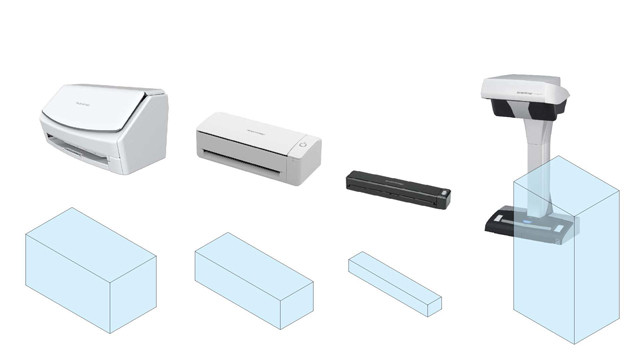
でも、このスペースでは足りません。使うときには「展開する」「紙を設置する」「紙が出てくる」場所が必要だからです。

それぞれ、利用時に必要な体積を図解したものがこちらです。
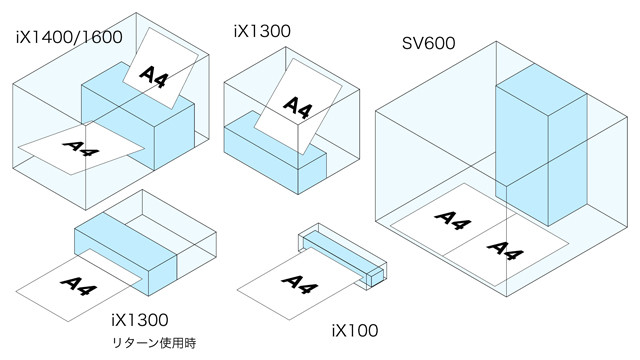
最もコンパクトに使えるのがScanSnap iX100ですが、iX1300も予想外にコンパクト。「リターンスキャンするときは、スキャナーの奥にスペースがいるものの、上部に空間がいらないので、棚に入れたまま使えます」と高畑さん。「そのほかの機種では使っていない状態で、この大きさなら置けるかなと思ってもコネクタが突き出ているとか、上部や手前にスペースが必要、という場合もあるので気をつけてください」と解説しました。
では、ScanSnapユーザーが新しい機種を買い増すとしたらどれが良いのでしょうか。
「ScanSnap iX1600とScanSnap iX1400は圧倒的に速いんです。1分間に40枚です。給紙することを考えると、10分間で400枚スキャンできるかは別ですが。とはいえ、大量にスキャンする自炊派の人にとって、1分間に30枚のScanSnap iX1300と1分間に40枚のiX1600、iX1400では差が開いてきます。場所に余裕があり、大量にスキャンしたい、紙を撲滅したいという人は、できればScanSnap iX1600を、Wi-Fi接続が必要ないのであれば、ScanSnap iX1400という選択肢になるでしょう。
厚みのあるものや通帳や冊子などをスキャンする......ちょっと特殊な用途が多い、場所があまりないという場合はScanSnap iX1300を、モバイルで使いたい、営業車をオフィスとして使いたい、デリケートなものもスキャンしたいというのであれば、ScanSnap iX100がオススメです。
A3サイズをスキャンしたい、非破壊でスキャンしたい、という場合はScanSnap SV600一択となるでしょう」(高畑さん)
オープン価格ではありますが、直販サイトであるPFUダイレクトでは
ScanSnap SV600が6万7000円、ScanSnap iX1600が5万6000円、ScanSnap iX1400が4万5000円、ScanSnap iX1300が3万7000円、ScanSnap iX100が2万6000円と「1万円刻み。我々は試されています」と高畑さんが会場の笑いを誘います。それでも、「価格ではなく、これがあれば絶対にスキャンするぞ、という効率重視で選んでほしい」とのこと。ScanSnap Cloudと連携している機種であれば、PCレスでスキャンしてデータを設定した場所に保存してくれるので、「疲れて帰宅して、PC立ち上げるのも面倒、というときでも領収書をスキャンできる。スタンドアローンで使えるのは、すぐにスキャンすることにおいて、重要なポイント」とまとめてくれました。
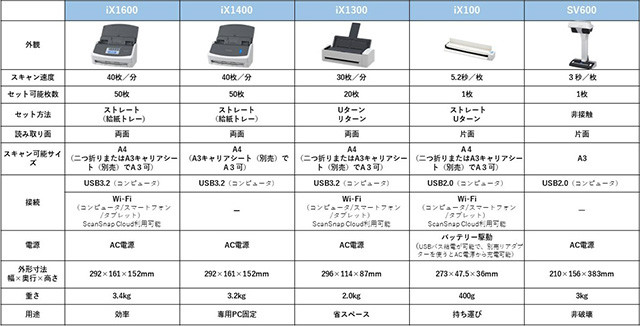
なお、参加者からの質問「効率よく書類の整理をするためのコツは?」というものに対して高畑さんは「入口やルールを増やしすぎないこと」と回答。「整理術に凝るなど整理するのに時間を使いすぎる必要はなくて、基本的には同じところに格納して、文字検索で探す、時系列で探す、という運用にすることが大切かな、と思います」と付け加えてくれました。
5. 熱気あふれる体験会の様子
セミナーの後は、全機種に触れたり、作動する様子を見たりする体験会の時間です。それぞれの機種にはPFUの担当者が付き、セミナーで語られた各機種の特長をデモを交えて解説。参加者の皆さんは、サイズ感や動作の様子など、自宅にあるScanSnapとの違いを実機で確認したり、運用を想定した質問をしたりして次に買い増すScanSnapを見定めていました。


参加者のおひとりは、「仕事柄、通帳をスキャンする必要があり、所有している機種ではうまくできなかった。今回のセミナーや体験会でiX1300が想定していた用途にピッタリだということがわかり、追加で購入したいという気持ちが高まった。参加できて良かった」という感想を述べてくれました。
ほかにも、「実際に活用している文具王の話が参考になった。また全機種を比べられることはそうそうないので、違いを見ることができたのは良かった」、「カタログだけでは分からないサイズ感が分かって良かった」、「文具王の体験談から具体的な使い道を想像することができた」という感想を得ることができました。


体験会の時間には、自宅で使っているScanSnapをより活用する方法についてや、不具合が生じた場合の対処方法などについて、参加者のみなさんが高畑さんやPFUスタッフに質問している様子が見られ、ScanSnapに対する熱い想いを知ることができました。

今回参加できなかったアンバサダーのみなさんも、ぜひ次回のイベントへお越しくださいね。


ScanSnap iX2500
| 毎分45枚の両面高速スキャンで、驚くほどスピーディーに電子化。静電容量式タッチパネルによる直感操作で、誰でも簡単にスマートに使えます。原稿サイズ、色や両面・片面を自動的に判別。Wi-Fi対応で各種クラウドサービスへのデータ転送も簡単に行えます。 |
|---|

ScanSnap iX2400
| 毎分45枚・90面の両面高速読み取りを実現し、ワンボタンによるシンプル操作を実現。高速起動し、原稿サイズ、色や両面・片面を自動的に判別。 驚くほど簡単、スピーディーに電子化します。 |
|---|

ScanSnap iX1300
| 毎分30枚(A4カラー/300dpi)の高速読み取りが可能な「Uターンスキャン」と、一般的な紙からA3までの大きな書類、厚手の原稿等の読み取りも可能な「リターンスキャン」2つの読み取り方法を備え、仕事環境や家庭に発生する多様な書類をすばやく電子化します。 |
|---|
この記事を書いた人

" 道具使いの名人 "として知られる「文具王」こと高畑正幸氏。Macを使いこなし、また以前からScanSnapに注目していたという文具王に、ScanSnapのクリエイティブな使い方を伺いました。 散逸しがちな情報を効率よく整理・活用する、ベストな方法とは?アナログとデジタルの隙間を埋めて、仕事や生活をもっと便利に楽しくするコツは? 思いつきそうで思いつかない "文具王的・ScanSnap" 活用術を掲載しています。

ScanSnapアンバサダー。ガジェットをこよなく愛するフリーランスライター。 約10年、福島県郡山のビジネス専門学校でMS-Accessなどの講師を務める。実際に見て聞いて使って書くのが好きな、“notコタツ”ライター。二級小型船舶操縦士免許、乗馬5級、普通二輪免許など多様な資格を取得。
おすすめ記事

仕事・暮らしの「あの作業」がラクになる!スキャナー「ScanSnap」とは?
「スキャナー」と聞くと、多くの人は"オフィスで使うもの"というイメージを抱くのではないでしょうか。 確かに職場で使う機会も多いですが、働き方が多様化した今、自宅に1台あると大活躍! 資料の共有・確認依

文具王のScanSnapスーパー活用術⑨「アイデア・メモ」編
皆さんは、普段なにげに書き留めたメモをどうしていますか? 私はいろんなことをメモしたり紙に書いて考えたりします。ToDoリストや買い物リストのような、用が済んでしまえば不要になるものから、講演や執筆の

文具王のScanSnapスーパー活用術⑫「スキャンする書類」編
はい、こんにちは、文具王です。文具王のScanSnapスーパー活用術。今回のテーマは、スキャンする書類について、です。 新年度が始まり、入社、入学、転勤など、様々な変化とそれに伴う様々な書類が身の回り

スマホ/スキャナーで紙の書類をPDF化する方法|スキャンのやり方は?
紙の書類はスマホのアプリやスキャナーでスキャンしてPDF化できます。 数枚をササッと手軽にスキャンするならスマホのアプリ、書類の枚数が多いときやスキャンする際に解像度を指定したいときはスキャナーがおす








